Video Splitter: Teilen Sie alle Videos mühelos in kleine Teile
Lernen Sie hier 3 einfache Lösungen, um einen großen Film in kleine Clips aufzuteilen. Danach können Sie das Hochladen, Übertragen oder Verteilen reibungslos durchführen.
 100% Sicherheit verifiziert | Kein Abozwang | Keine Malware
100% Sicherheit verifiziert | Kein Abozwang | Keine MalwareSep 05, 2025• Bewährte Lösungen
Das Aufteilen eines großen Videos in mehrere Clips ist sehr nützlich zum Hochladen, Übertragen oder einfachen Verteilen. Viele Leute neigen dazu, dies zu tun, aber es fehlt ihnen die richtige Video-Splitter-Software.
In Filmora kann das Aufteilen von Videos in kleinere Teile je nach Zweck auf unterschiedliche Weise erfolgen. In diesem Artikel erfahren Sie, wie Sie mit dem Video Splitter - Wondershare Filmora einen beliebigen Teil eines Videos in drei Formaten mühelos in drei Lösungen aufteilen können.
- Teil 1: Manuelles Teilen von Videos mit Filmora
- Teil 2: Automatisches Teilen von Videos mit Szenenerkennung
- Teil 3: Schnelles Teilen großer Videos mit dem Sofortschneider
So teilen Sie einen großen Film mit Wondershare Filmora in mehrere kleineren Teile auf
Wondershare Filmora ist einfach zu bedienen und dennoch leistungsstark genug All-in-One-Videobearbeitungswerkzeug, mit dem Sie einen Film genau auf der Timeline teilen können.
Es ist hilfreich, alle gängigen Formate aufzuteilen, einschließlich MPG, VOB, MOV, MKV, FLV, DAT, WMV, AVI, DIVX, MP4 usw. Sie müssen lediglich Ihre Quelldatei laden, die richtige Position finden und auf Teilen klicken. Anschließend können Sie es in allen gängigen Formaten auf einem Computer speichern oder direkt auf YouTube hochladen.
Laden Sie es jetzt kostenlos herunter und befolgen Sie die folgenden einfachen Schritte, um Ihre großen Videodateien aufzuteilen.
Hinweis: Sie können einen Videoclip Bild für Bild präzise teilen, ohne an Qualität zu verlieren. Mithilfe der Szenenerkennung können Sie Clips auch automatisch teilen.
Filmora bietet drei verschiedene Möglichkeiten zum Teilen von Videomaterial, mit denen Sie Videos teilen und die Qualität unverändert lassen können. Egal für welchen Weg Sie sich entscheiden, Sie können immer Dinge erledigen. Hier sind die Details:
Teil 1: Manuelles Teilen: So teilen Sie Videos in Filmora [Schritt für Schritt]
Mit dieser Methode können Sie Videos in mehrere Segmente aufteilen und unerwünschte Teile einfach ausschneiden:
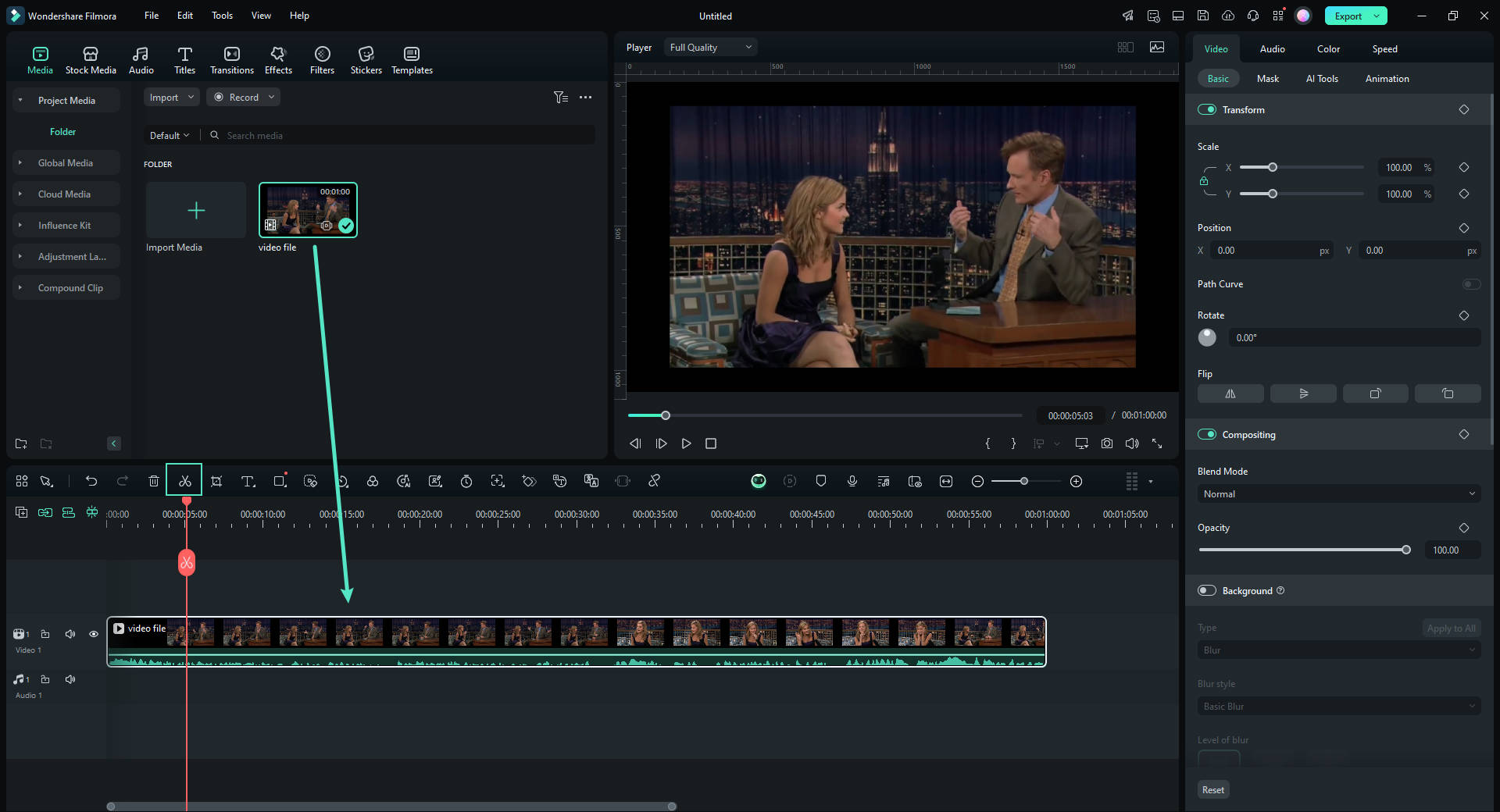
Im Folgenden finden Sie ein Video-Tutorial zur manuellen Aufteilung von Videos mit der Schaltfläche "Teilen".
Sie können Filmora kostenlos herunterladen und ausprobieren:
 100% Sicherheit verifiziert | Keine Malware
100% Sicherheit verifiziert | Keine Malware
- Schritt 1: Importieren Sie Ihre Quelldateien, indem Sie auf "Importieren" klicken und sie auf die Video-Timeline ziehen.
- Schritt 2: Ziehen Sie das Video per Drag & Drop auf die Spur in der Timeline, wählen Sie den Clip in der Timeline aus und bewegen Sie den Abspielkopf an die richtige Position, an der der erste Abschnitt den zweiten Abschnitt beenden soll sollte beginnen. Klicken Sie dann auf die Schaltfläche Teilen (Scherensymbol in der Symbolleiste), um das Video in zwei Teile zu trennen. Wiederholen Sie diesen Vorgang, um eine große Videodatei in mehrere kleineren Clips aufzuteilen.
- Schritt 3 [Optional]: Da der Videoclip in mehrere getrennten Segmente unterteilt ist, können Sie jetzt einen beliebigen Clip auswählen und entfernen, indem Sie auf das Symbol Löschen in der Symbolleiste klicken. Sie können auch geeignete Übergangseffekte zwischen den getrennten Clips hinzufügen und den Übergang glatter gestalten. Ausführliche Informationen zum Hinzufügen eines Übergangs zu Clips finden Sie in unserem Tutorial-Handbuch zu Hinzufügen eines Übergangs zwischen Szenen/Clips .

- Schritt 4: Jetzt können Sie die Videoclips in einem geeigneten Format speichern. Klicken Sie auf Exportieren und wählen Sie das Zielvideoformat auf der Registerkarte Formate auf der linken Seite des Exportfensters aus. Sie können Formate in WMV, MP $, AVI, MOV, FLV, MKV, TS, 3GP, GIF und vielem mehr auswählen. Um andere Clips des gesamten Films zu speichern, können Sie die Projektdatei neu laden und separat exportieren.

Teil 2: Automatisches Teilen von Videos mit Szenenerkennung
Die Szenenerkennungsfunktion ist sehr nützlich, wenn Sie verschiedene Szenen (wie ein Hochzeitsvideo) aufgenommen haben. Sie teilt Videos je nach Szenenwechsel automatisch in Teile auf. Hier ist meine Situation, ich habe ein Video mit Action-Kamera aufgenommen. Im Video gibt es Tauchszenen, Skatingszenen, Reitszenen und Leidensszenen. Im Folgenden finden Sie die Schritte zur Verwendung der Szenenerkennungsfunktion zum Aufteilen des Videos in Teile.
Um die Szenenerkennungsfunktion zu aktivieren, klicken Sie einfach mit der rechten Maustaste auf das Video in der Medienbibliothek und wählen Sie Szenenerkennung, um auf das Fenster Szenenerkennung zuzugreifen.
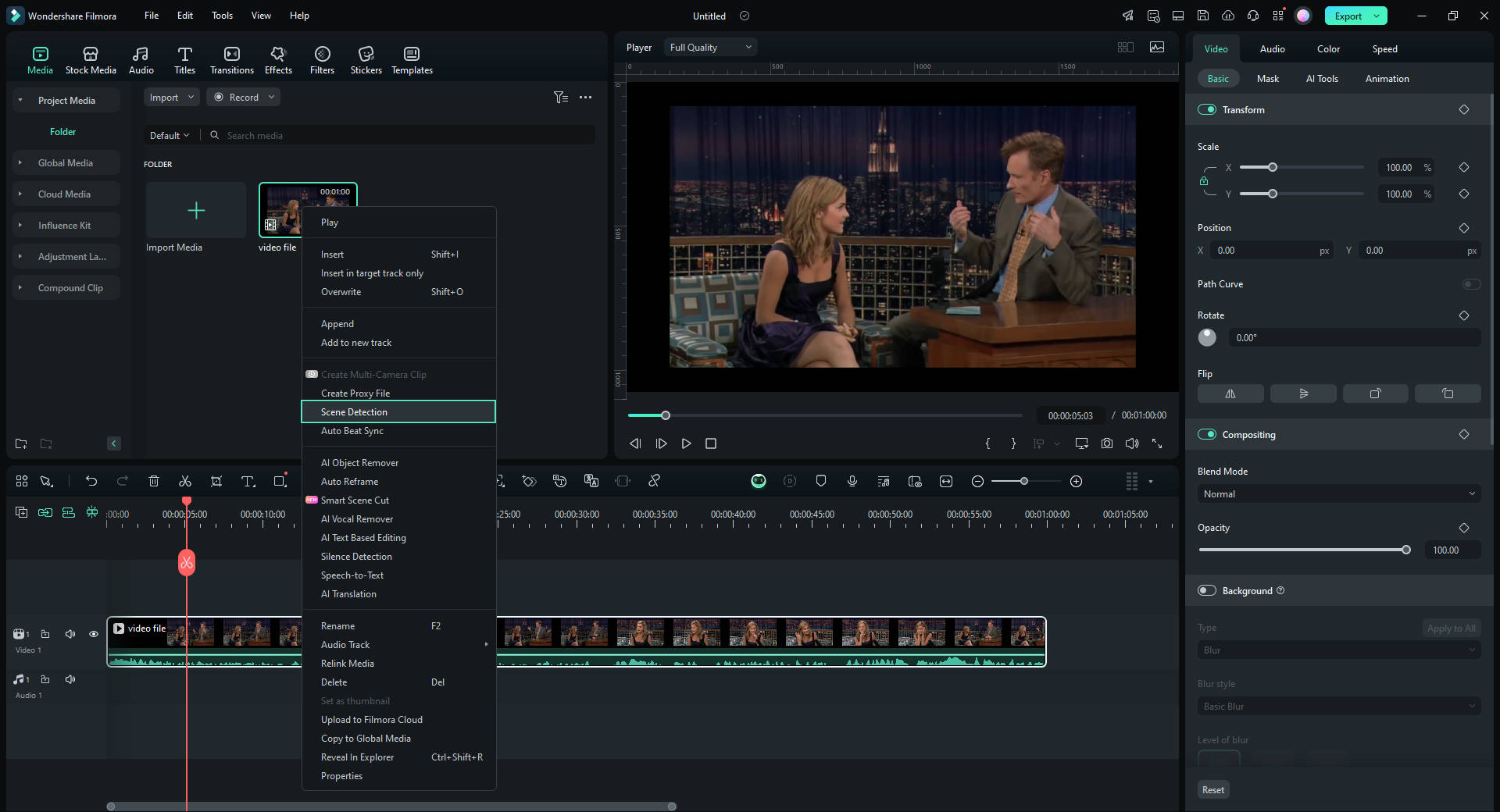
Klicken Sie auf die Schaltfläche Erkennen, und Filmora teilt das Video basierend auf den Szenenänderungen in mehrere Clips auf. Sie können auf jeden kleineren Clip klicken, um eine Vorschau des Ergebnisses anzuzeigen, bevor Sie es der Timeline hinzufügen.
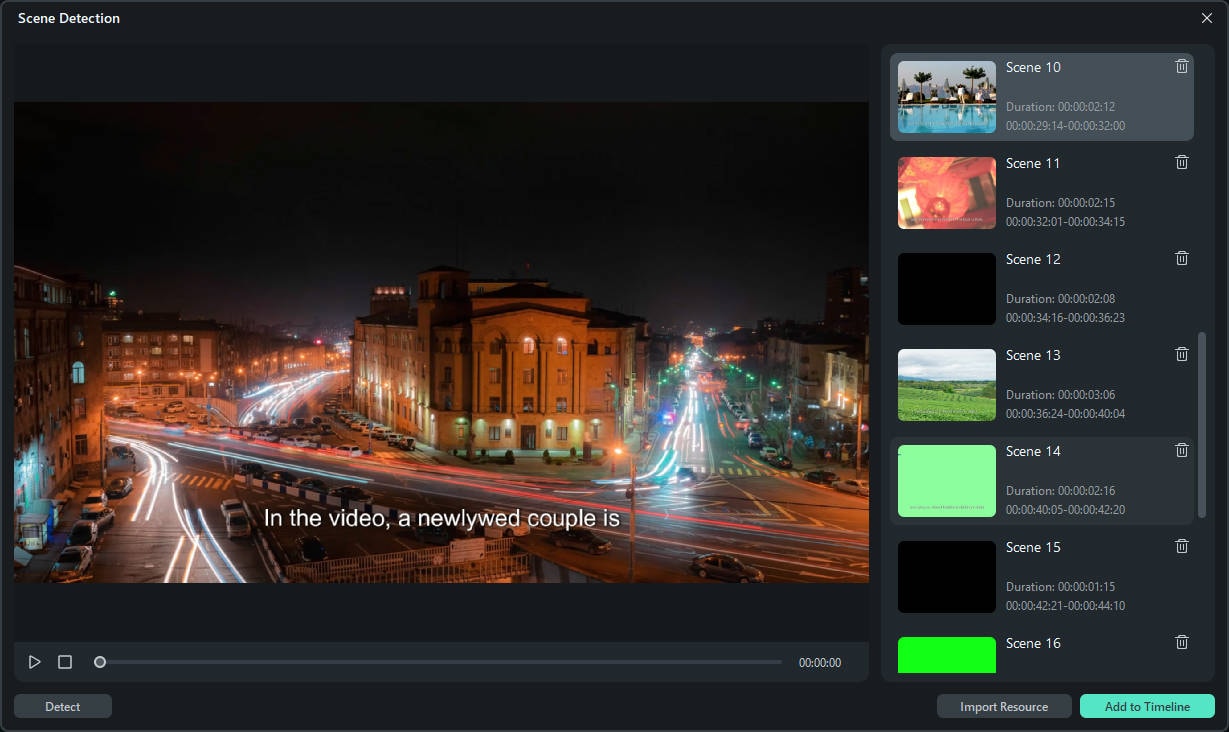
Um einen bestimmten geteilten Videoteil zu löschen, wählen Sie ihn einfach aus und klicken Sie auf das Papierkorbsymbol. Um die getrennten Clips für die spätere Bearbeitung beizubehalten, klicken Sie einfach auf ZEITPLAN HINZUFÜGEN. Die geteilten Clips werden automatisch wie folgt in die Zeitleiste importiert:

Informationen zu den spezifischen Schritten zur Verwendung der Szenenerkennung finden Sie unter Teilen Sie Videos mit der automatischen Szenenerkennung in Unterclips auf.
Nachdem Sie Ihre Dateien aufgeteilt haben, können Sie mit dieser Videoaufteilungssoftware mehr erreichen. Weil Filmora auch als Video-Joiner , Videorotator , Video Cropper, Voiceover Recorder und so weiter fungiert. Sie können mehrere Segmente verbinden und Hintergrundmusik hinzufügen, um ein neues Video zu erstellen.
Teil 3: Verwenden Sie Filmora Instant Cutter, um große Videodateien schnell zu teilen
Für Sportliebhaber bietet Filmora auch ein effizientes Tool, mit dem Sie große 4K-Videoclips und Action-Kamera-Videos schnell und einfach ausschneiden, zuschneiden und teilen können. Hier erfahren Sie, wie Sie mit dem Instant Cutter Tool große Videos in Teile aufteilen.
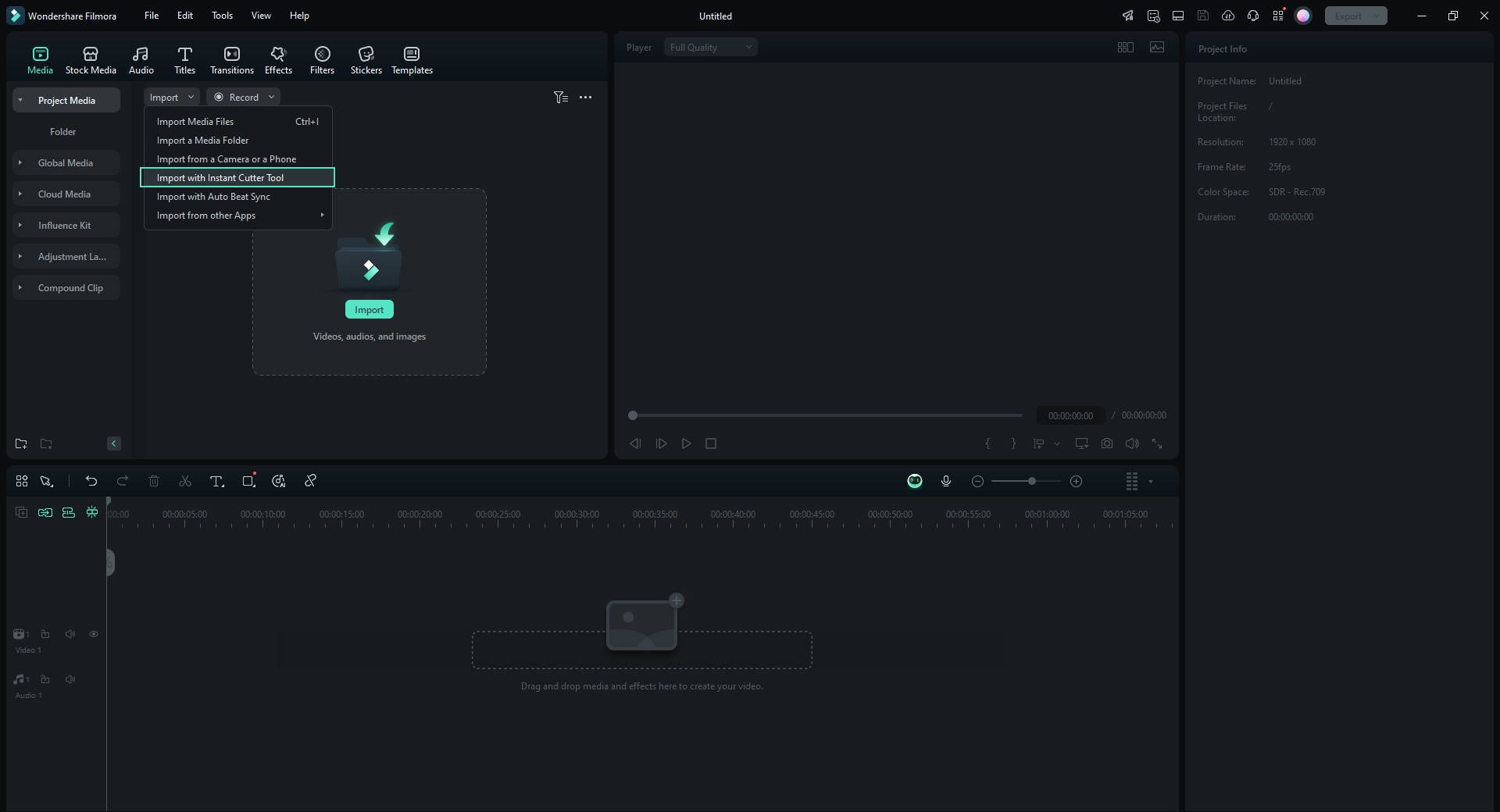
Führen Sie Filmora aus, wählen Sie im Men?"Importieren" die Option Mit Instant Cutter Tool importieren und importieren Sie die Videodatei, indem Sie auf die Schaltfläche "Datei öffnen" klicken. Sie können jedes Mal eine große Datei importieren. Anschließend können Sie das Video teilen, indem Sie auf die Schaltfläche "Segment hinzufügen" klicken. Wählen Sie abschließend die gewünschten Clips aus und wählen Sie "Exportieren", um die Aufteilung abzuschließen.
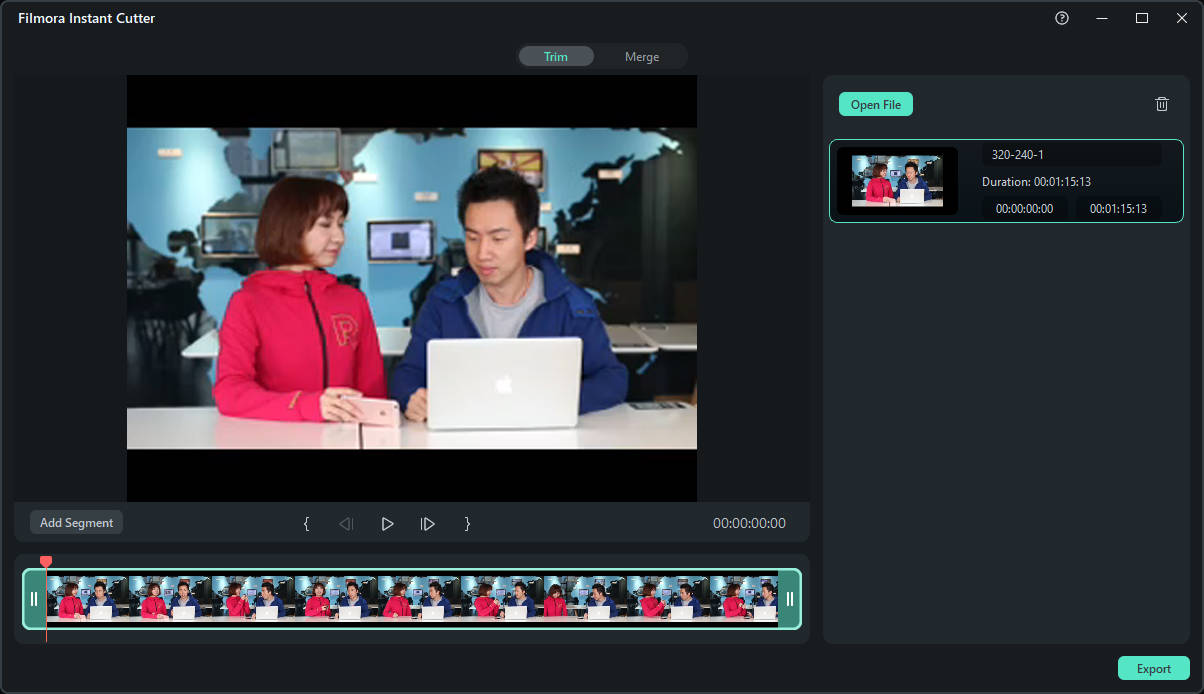
Anschließend können Sie den geteilten Videoclip an Filmora senden, um diese Clips direkt in die Filmora-Medienbibliothek zu importieren.
Bonus: Video online schneiden mit Filmora Online Video Trimmer
Wenn Sie Filme online teilen möchten, können Sie unsere Auswahl der beste Online-Cutter und Splitter . Stellen Sie jedoch sicher, dass Sie über eine gute Netzwerkverbindung verfügen und die Videodatei geeignet ist, da das Hochladen von Filmmaterial in das Online-Tool einige Zeit dauern kann. Filmora bietet auch einen kostenlosen Online-Video-Splitter mit dem Namen Filmora Video Trimmer an. Sie können Videos hochladen oder eine Video-URL eingeben, um Videos kostenlos ohne Wasserzeichen zu schneiden.

Bild aus dem Internet
Schlussfolgerung
Filmora Video Splitter kann große Videodateien unter Beibehaltung der ursprünglichen Videoqualität in mehrere kleineren Videoclips aufteilen und dann unerwünschte Teile entsprechend Ihren Anforderungen schneiden und entfernen. Sie können auch Audio von Video in MP3 trennen und mehrere Videodateien zu einer zusammenfügen. Ich hoffe, dass die obigen Informationen zu drei Möglichkeiten zum Aufteilen von Videos in Filmora Ihnen beim Bearbeiten helfen. Neben der Aufteilung bietet Filmora auch Hunderte von Effekten und Voreinstellungen, mit denen Sie Ihr Video auf die nächste Stufe bringen können.
Sie können Filmora kostenlos herunterladen und ausprobieren:
 100% Sicherheit verifiziert | Keine Malware
100% Sicherheit verifiziert | Keine Malware
Entdecken Sie die besten GBA-Emulatoren für iOS im Jahr 2025 – ob ohne Jailbreak, mit Multiplayer-Un
von Felix Schmidt Sep 04, 2025 16:52 PM
Finden Sie die besten kostenlosen Websites zum Herunterladen von Webserien für 2025. Schauen oder laden Sie angesagte Webserien online herunter und entdecken Sie zudem Seiten für unterbrechungsfreies Streaming.
von Felix Schmidt Sep 05, 2025 16:39 PM
Es ist durchaus üblich, dass Editoren den Hintergrund des Filmmaterials entfernen oder ändern. Die Entfernung mit einem einzigen Schritt durch das KI-Porträt kann Ihnen einige Mühe ersparen.
von Felix Schmidt Sep 02, 2025 17:09 PM




